ホームページ >ウェブフロントエンド >jsチュートリアル >Node.js+DevTools を使用してアプリケーションを迅速にデバッグするにはどうすればよいですか?
Node.js+DevTools を使用してアプリケーションを迅速にデバッグするにはどうすればよいですか?
- 青灯夜游転載
- 2021-09-26 10:25:261970ブラウズ
#Node.js アプリケーションのデバッグを高速化するにはどうすればよいですか?次の記事では、DevTools を使用して Node.js アプリケーションのデバッグを高速化する方法について説明します。
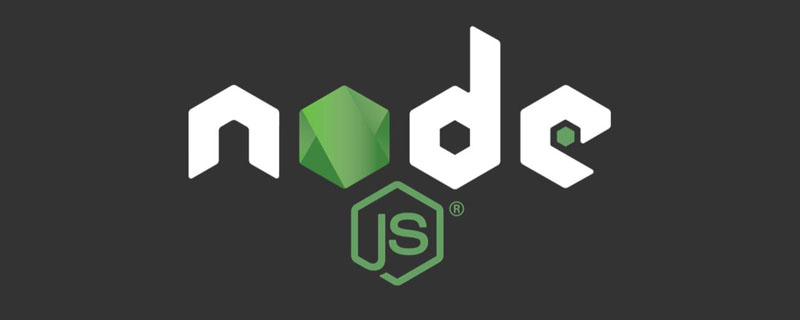
Node 関連の開発を行う場合、Console を使用して変数の内容を変更します。単純なデータを閲覧することは可能ですが、比較的大きなオブジェクトや多数の属性関数が実装されている場合、コンソールが表示されなかったり、内容が流されてしまう可能性があり、開発効率が著しく低下しています。 node-nightly を使用すると、Chrome で簡単にデバッグし、オブジェクトと出力ログを表示できるようになります。
[推奨学習:「nodejs チュートリアル 」]
webpack の簡単なデモ プラグインを通じて効果を見てみましょう
ノードを夜間に準備する:
ノードを夜間にインストールする: npm install --globalノード夜間
。

- node-nightly を実行します:
node-nightly。
 エントリ スクリプトを開始します:
エントリ スクリプトを開始します:
- node-nightly# を通じてエントリ スクリプトを実行します。 ## :
node-nightly --inspect-brk ./node_modules/webpack/bin/webpack.js、スクリプトは最初のステートメントで中断し、操作を待ちます。
「 chrome://inspect - 」と入力して、「
Chrome Inspect」を開きます。
「inspect」と入力します:
 ##スクリプトは待機中ですstate:
##スクリプトは待機中ですstate:
 現在の
現在の
- プロジェクトのワークスペースを
- source## に追加します。 #, 今後は、
chrome で JavaScript をデバッグするときに最初に行ったように続行できます。

##補足説明
node -nightly#) の異なる環境を区別します。 ## を使用すると、--config webpack.prod.js のように、コマンドを実行した後に構成を追加することもできます。
他の単純な Node 単一スクリプトのデバッグは簡単なので、試してみてください。
- node-nightly
が実行中に正しく動作しない場合は、指定されたバージョンをインストールできます: node-nightly --version {version}または最新の配置をインストールします:
node-nightly --upgrade 問題の解決を試みます プログラミング関連の知識の詳細については、次のサイトを参照してください:
プログラミングビデオ###! !
以上がNode.js+DevTools を使用してアプリケーションを迅速にデバッグするにはどうすればよいですか?の詳細内容です。詳細については、PHP 中国語 Web サイトの他の関連記事を参照してください。



